De ce nu recomandăm utilizarea scării adnotative
Video rapid
- Ce este scara adnotativă?
- Probleme cu scara adnotativă
- Motive fundamentale pentru a nu utiliza scara adnotativă
-
- Argumentul tehnic
- Alternative la utilizarea scării adnotative Scale
- Utilizarea scării adnotative în timp ce se utilizează software-ul nostru
- Soluționarea problemelor
Annotative Scale este o setare AutoCAD care permite ca planurile să afișeze obiecte adnotative – callouts, dimensiuni, text etc. – la mai multe scări. Deși unele firme au adoptat Annotative Scale, noi am constatat că aceasta cauzează mai multe probleme decât merită. Din acest motiv, vă recomandăm cu vehemență să evitați să o folosiți. Dincolo de aceasta, complexitatea sa inerentă și numărul mare de piese în mișcare împiedică Annotative Scale să funcționeze corect cu Land F/X.
Annotative Scale este compatibil cu stilurile noastre de etichete de plante – în special cu stilurile noastre actualizate de etichete Multileader (MLeader). Vă recomandăm doar să aveți o bună cunoaștere a Annotative Scale dacă alegeți să o folosiți.
Pentru a primi noile scale Land F/X sau pentru a le redimensiona, va trebui să aveți activată variabila de sistem ANNOAUTOSCALE. Mai multe informații
Ce este Annotative Scale?
Annotative Scale (cunoscută și sub numele de Annotation Scale) guvernează înălțimea textului și scara generală a calupurilor, cotelor și a altor obiecte de adnotare. AutoCAD a adăugat Annotative Scaling în 2006. Astfel, din 1981 până în 2006, scalarea în CAD a fost extrem de dificilă. Directorul nostru general și dezvoltatorul nostru a început să creeze ceea ce a evoluat în instrumentul nostru Scale în 1992, ceea ce înseamnă că scalarea noastră este substanțial anterioară celei de la Autodesk. În plus, capacitatea noastră de scalare este mult mai simplă decât Annotative Scaling.
Cu toate acestea, de la apariția Annotative Scaling în 2006, o serie de firme au adoptat-o ca pe un instrument dificil, dar necesar în asigurarea nevoilor de scalare de bază.
- Despre Annotation Scale
- Despre Annotative Objects
Probleme cu Annotative Scale
Ar trebui să folosiți Annotative Scaling numai dacă doriți să vă afișați planul la mai multe scări. Cu toate acestea, vă rugăm să rețineți că instrumentul nostru Viewport Scale permite setarea mai multor scări în desenul dvs. și este pur și simplu o opțiune mult mai bună.
Dacă nu pregătiți vederi la mai multe scări ale aceluiași amplasament – și dacă dispuneți de software-ul nostru – nu există cu adevărat niciun motiv pentru a utiliza Annotative Scaling, și ați putea evita această opțiune și toate problemele potențiale care vin cu ea. De asemenea, vă sfătuim să nu folosiți Annotative Scale atunci când lucrați cu detalii, deoarece singurul avantaj al Annotative Scale – posibilitatea de a modifica scara – nu este o cerință valabilă pentru detalii.
Motive fundamentale pentru a nu folosi Annotative Scale
Pe lângă complexitatea pură implicată de această metodă de scalare, vă oferim următoarele motive de bază pentru a nu folosi Annotative Scaling în planurile dumneavoastră:
- Din experiența noastră, utilizatorii Land F/X care aleg să folosească Annotative Scale pierd în general o cantitate excesivă de timp încercând să înțeleagă cum funcționează și cum să corecteze problemele pe care le creează. Țineți minte: Chiar dacă o anumită metodă pare că ar putea fi ușoară sau utilă, este întotdeauna o idee bună să cântăriți ușurința de utilizare percepută în raport cu timpul total petrecut cu respectiva metodă.
Argumentul tehnic
Problema esențială cu Annotative Scaling este că este asociată cu 10 – da, 10 – variabile de sistem diferite. Autodesk are articole despre toate aceste 10 variabile de sistem.
La complexitate se adaugă multiplele comenzi care sunt necesare pentru a controla aceste setări, precum și designul foarte slab al casetei de dialog și interfața pentru vizualizarea, controlul, editarea și crearea de scale.
Câteva alte probleme cu Annotative Scaling:
- Implementarea implicită nu apreciază importanța unităților. Astfel, de exemplu, veți avea o scară de 1:100, care, după cum vă puteți imagina, are un factor de scară de 100. Cu toate acestea, dacă lucrați în metri – o unitate mult mai comună pentru planurile de amplasament – un plan 1:100 are un factor de scară de 10. Deci, din start, este imperativ pentru utilizatori să refacă complet lista standard de scări Annotative Scale pentru a lista în schimb scările ca 1:100 (M), 1:100 (mm), etc. … ceea ce ne conduce la a doua problemă:
- Factorul de scară pentru Annotative Scale este salvat în fiecare desen ca un String – numele scării. Astfel, dacă ați deschide fișierul unui alt utilizator în care Annotative Scale este setat la 1:100, iar planul dvs. a fost scalat la 1:100 (M), nu veți vedea niciunul dintre obiectele adnotative ale acelui utilizator. În acest caz, ar trebui să utilizați una dintre comenzile obscure menționate mai sus pentru a corecta scara … ceea ce duce la următoarea problemă:
- Un desen poate avea cu ușurință mai multe Annotative Scales definite, fie din cauza încercărilor și erorilor, fie din cauza importului altor fișiere (și trebuie remarcat acest aspect destul de important – când Annotation Scale a fost introdus în 2006, conținea un bug foarte paralizant). Dacă ar fi să faceți Xref dintr-un fișier în altul, s-ar duplica toate Annotative Scales. De asemenea, le-ar duplica pentru fiecare nivel Xref. Acest lucru ar putea avea ca rezultat sute, dacă nu chiar mii de scări adnotative într-un desen, ceea ce ar putea bloca AutoCAD, ar putea mări dimensiunile fișierelor și ar putea face ca interfața deja greoaie pentru selectarea unei scări să fie și mai dificilă. Această problemă nu a fost corectată până în 2010 – cu un utilitar pentru a elimina aceste liste de scări străine. Deoarece scările adnotative sunt stocate sub forma titlurilor lor String, acest fapt foarte confuz și supărător face ca inserarea și trimiterea la Xref a altor fișiere să fie foarte problematică. Confruntarea cu scări adnotative diferite sau setate eronat, precum și cu listele de scări excesive, a devenit acum un pas standard în curățarea desenelor.
- Multiplele scări în cadrul unui desen sunt administrate prin intermediul Viewports – o configurație care este de înțeles, dar care reprezintă o provocare atunci când se lucrează în fila Model. Spre deosebire de implementarea noastră simplă, noi asociem scările cu o zonă de lucru (Work Area), care este o limită polilinie vizibilă, care nu este o parcelă, în cadrul Model Space. Până în prezent, AutoCAD nu produce o reprezentare vizibilă a întinderilor fiecărui Viewport în Model Space. Aceasta este o caracteristică foarte simplă și necesară (și doar un alt motiv pentru a utiliza pluginurile noastre, care aduc această capacitate în AutoCAD, în timp ce așteptăm ca Autodesk să implementeze funcționalitatea de bază necesară).
După cum am menționat mai sus, să vă descurcați cu monstrul care este Annotative Scale ar necesita să vă ocupați:
- Comenzi și setări multiple
- O casetă de dialog dificilă și complexă
- Probleme cu umflarea fișierelor
- Probleme cu partajarea fișierelor cu alții
Evident, plugin-urile noastre pot rezolva unele dintre aceste probleme, dar nu toate. De exemplu, software-ul nostru nu are cum să știe că ați trimis prin Xrefed un desen care conține date Land F/X într-un fișier foaie. (Pur și simplu nu ar fi fezabil să îl proiectăm pentru a încetini substanțial comanda Xref pentru a scana toate entitățile din toate nivelurile de Xrefs.)
Din acest motiv, dacă ați utiliza software-ul nostru pentru a administra Annotation Scale, tot ar depinde de dumneavoastră să fiți conștient de aceste comenzi și setări multiple. În acest caz, ar trebui să setați variabila de sistem ANNOALLVISIBLE în fișierul dvs. de foaie și/sau să coordonați setările diferite ale Scalei de adnotare.
Bottom line: Sistemul nostru de scalare este mult mai simplu, mai intuitiv și mai puțin împovărător. Annotative Scaling oferă, este adevărat, mai multă profunzime în funcționalitate, dar majoritatea proiectanților pur și simplu nu au nevoie de el și ar economisi mult timp și energie dacă ar folosi doar instrumentul nostru Viewport Scale. Dacă aveți un manager CAD de birou care are o înțelegere profundă a Annotative Scale, nu ezitați să îl folosiți. În caz contrar, va duce în mod inevitabil la erori, inexactități și pierderi de timp.
Alternative la utilizarea Annotative Scale
Dacă aveți nevoie să vă afișați planul la diferite scări, vă oferim mai multe metode pentru a vă afișa planul la diferite scări.
Trebuie doar să afișați diferite părți ale șantierului dvs. pentru a permite antreprenorului sau clientului să împartă vederea în diferite zone? Amintiți-vă că un antreprenor poate tăia sau plia o foaie pentru a vizualiza diferite zone din plan. În plus, din ce în ce mai mulți antreprenori încep să vizualizeze planurile de amplasament pe tablete, ceea ce le permite să mărească imaginea în funcție de necesități. În acest caz, nu va fi necesară crearea mai multor versiuni la scară a aceluiași plan pentru antreprenor.
Utilizarea Annotative Scale în timp ce utilizați software-ul nostru
Dacă doriți totuși să utilizați Annotative Scale în timp ce utilizați software-ul nostru, tastați LANDFXANNO în linia de comandă și apăsați Enter.
Căsuța de dialog ilustrată în dreapta va afișa dacă Annotative Scaling este activată sau dezactivată în prezent.
Dacă Annotative Scaling este activată, faceți clic pe Yes pentru a o dezactiva. Și invers.
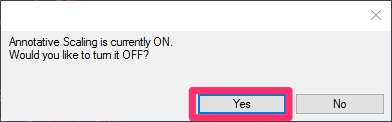
Vreți să folosiți Scala Annotativă pentru trapele de plantare și/sau de amplasare? Iată cum.
Soluționare a problemelor
Subiecte: Textul dvs. adnotativ și/sau multileaderii (MLeaders) dispar după ce salvați, închideți și redeschideți desenul
.